Hozzon létre egy Windows 11 rendszerindító USB-t!

Ha rendszeresen olvassa a műszaki híreket, tudhatja, hogy a Microsoft nemrégiben dobta piacra új operációs rendszerét – a Windows 11-et. A Windows 11 mostantól ingyenes, és a Windows Insider programhoz csatlakozott felhasználók telepíthetik az új operációs rendszert eszközeikre.
A Windows Insider Beta felhasználói mostantól letölthetik a Windows 11 ISO-t rendszerükre. Ha azonban a tiszta telepítést részesíti előnyben a frissítés helyett, érdemes először létrehozni egy Windows 11 rendszerindító USB-t.
A Windows 11 USB-ről történő telepítésének lépései (teljes útmutató)
Könnyű létrehozni egy Windows 11 rendszerindító USB-t, ha már rendelkezik a Windows 11 ISO fájllal.
Tehát, ha érdekli a Windows 11 USB-ről történő telepítése, akkor a megfelelő cikket olvassa el. Ez az útmutató egy lépésről lépésre bemutatja a Windows 11 USB-ről történő telepítését.
Windows 11 rendszerindító USB létrehozása
Az első lépés egy Windows 11 rendszerindító USB létrehozása. Először győződjön meg arról, hogy rendelkezik a Windows 11 ISO-fájljával. Ezután töltse le és telepítse a Rufust a számítógépére.
Futtassa a Rufust a rendszerén, kattintson az „Eszköz” lehetőségre, és válassza ki az USB Pendrive-ot. Ezután a rendszerindítási kijelölésnél válassza ki a Windows 11 ISO-fájlt.
Válassza ki a „GPT” elemet a Partíciós sémában, majd kattintson a „Kész” opcióra. Most várjon néhány percig, amíg Rufus létrehoz egy Windows 11 rendszerindító USB-t.
Tiszta Telepítse a Windows 11-et USB-ről
A következő lépés a Windows 11 villogása a rendszerindító USB-ről. Ezután csatlakoztassa a Pendrive-ot ahhoz a rendszerhez, amelyre a Windows 11-et telepíteni szeretné. Ezután indítsa újra a számítógépet.
Amikor a számítógép elindul, folyamatosan le kell nyomnia a rendszerindító gombot. A rendszerindító billentyű általában F8, F9, Esc, F12, F10, Delete stb. Kövesse az alábbi lépéseket.
1. Válassza a Boot from USB Drive vagy az USB Hard Drive opciót a rendszerindító képernyőn.
2. A Windows 11 telepítővarázslójában válassza ki a nyelvet, az időt és a billentyűzetet, majd kattintson a Tovább gombra.
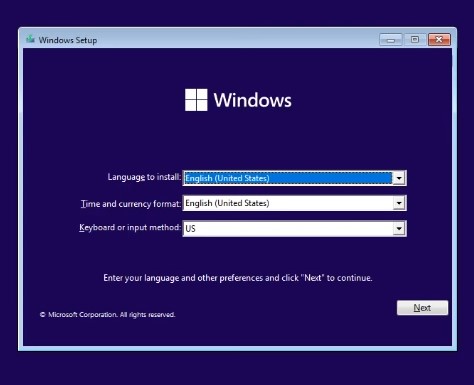
3. A következő ablakban kattintson a Telepítés most lehetőségre.
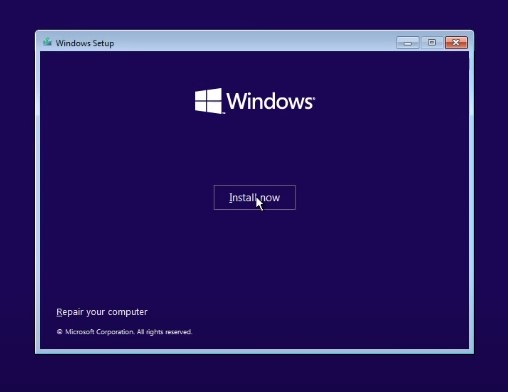
4. Ezután kattintson a Nincs termékkulcsom elemre. Ezután a következő oldalon válassza ki a Windows 11 kiadást.
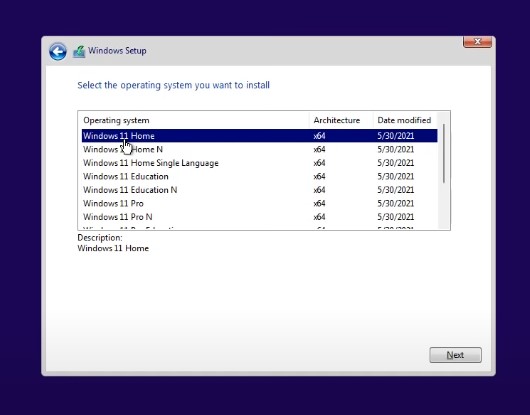
5. A következő képernyőn kattintson az Egyéni lehetőségre.
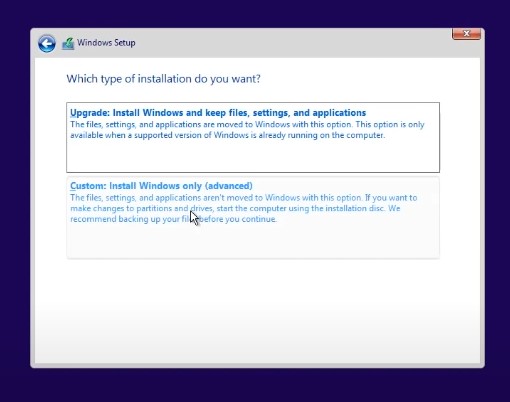
6. Válassza ki a telepítő meghajtót, és kattintson a következő gombra.
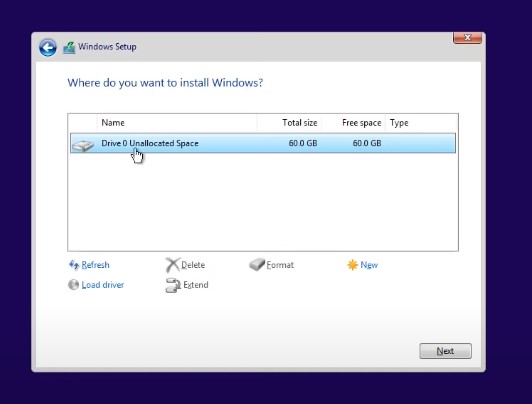
7. Most várja meg, amíg a Windows 11 befejezi a telepítési folyamatot.
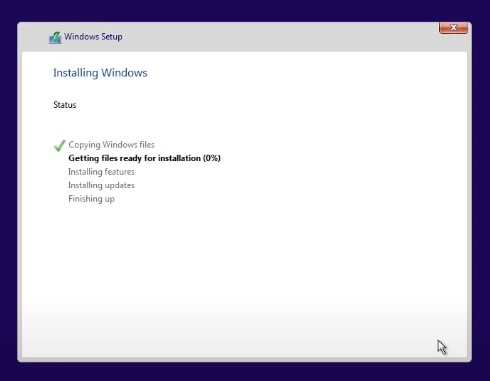
8. A számítógép újraindul, és megjelenik a Windows 11 OOBE beállítási képernyője. Itt követnie kell a képernyőn megjelenő utasításokat a beállítási folyamat befejezéséhez.
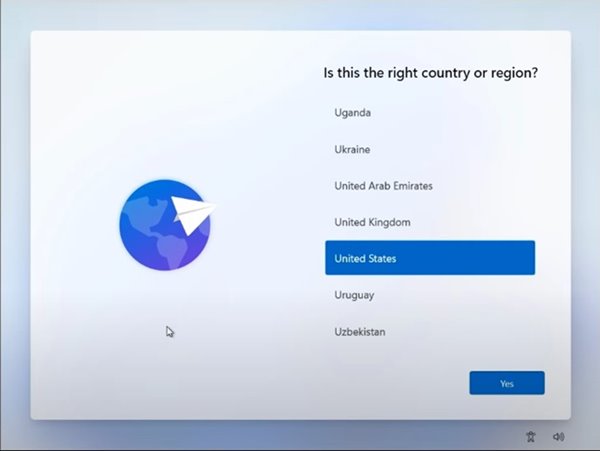
9. A telepítési folyamat befejezése után a Windows 11-nek néhány percbe telhet a kiválasztott módosítások végrehajtása.
10. Ez az! A Windows 11 élőben fog megjelenni a számítógépén.
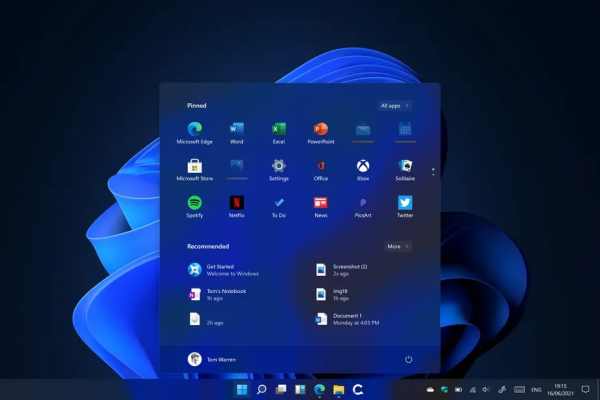
Ez az! Kész vagy. Így telepítheti a Windows 11-et egy indítható USB-ről.
Tehát ez az útmutató a Windows 11 rendszerindító USB-ről történő telepítéséről szól. Remélem, ez a cikk segített Önnek! Kérjük, ossza meg barátaival is. Ha kétségei vannak ezzel kapcsolatban, tudassa velünk az alábbi megjegyzés rovatban.





